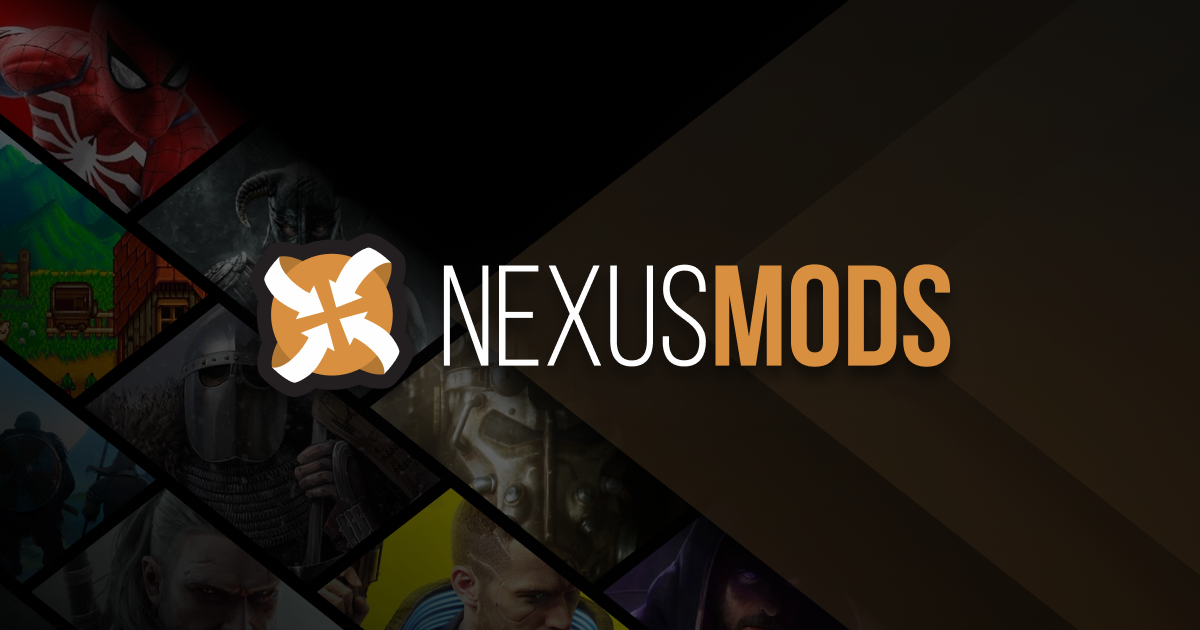- フォロワーの追加 その1- Creation Kit での作業
- Creation Kitでの作業
- Lydiaの選択
- Actor / Trait の設定
- 新しいNPCとして登録
- Factions の設定
- Relationships の設定
- Keyword / AI Data の設定
- AI package の設定
- Inventoryの設定
- Character Gen Data
- Cellへのフォロワーの配置
フォロワーの追加 その1- Creation Kit での作業
Creation Kit での作業
リディア: 土台にするキャラ
元になるNPCを選びましょう。良く使われる、Lydiaさんにしましょう。既存のNPCをいじる方が楽です。
元になる土台のキャラ
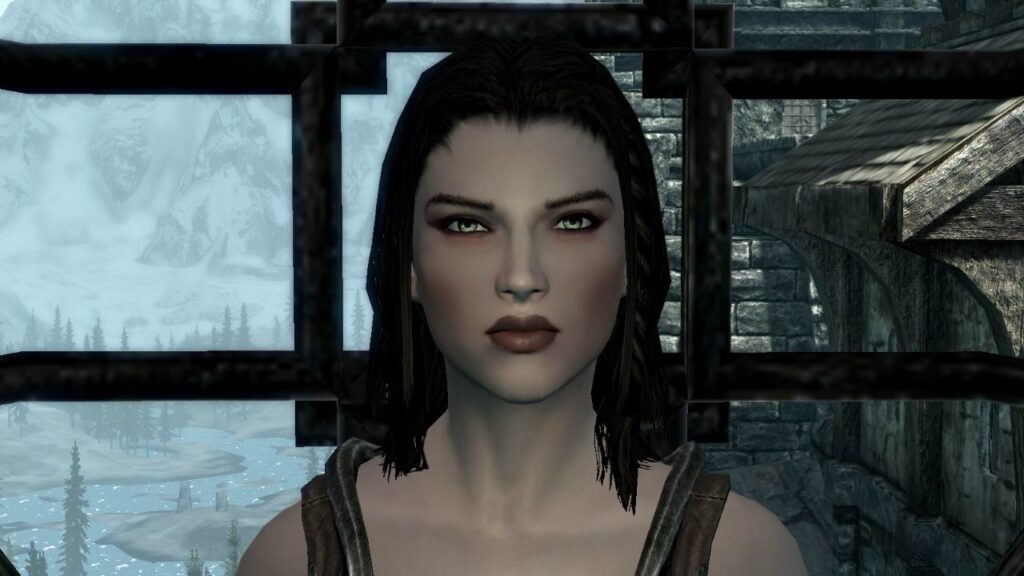
種族: Nord
性別: Female
名前: Lydia
変更後のキャラ
次に自分のキャラクターを選びましょう。名前は、解説なので、”Testko”にします。
変更後のキャラ

種族: Nord
性別: Female
名前: Testko
Weight / SkinToneのメモ
まずキャラクターの体格 / Weightと、肌の色 / SkinToneをゲーム内で確認します。
コンソールを開いて、showracemenuと入力することで、キャラメイクの画面が表示されます。
コンソールの出し方

次にBody(体)を選択し、”Skin Tone”と、”Weight”の左側の数字をみます。この数字をメモするなり、SSに撮るなりして記録しましょう。
記録しておく数値
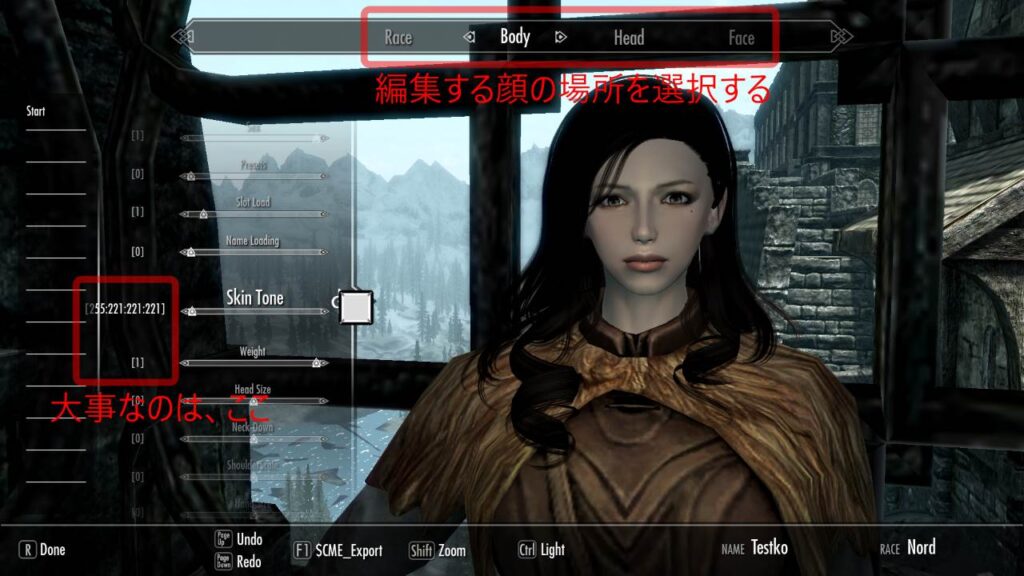
Skin Toneの左にある数字は、[255:221:221:221]となっています。一番左の数字はAlpha(透過度)ですが、今回は必要ありませんので、メモをするのは、右側3つの数字になります。
メモする数字
- Weight: 100
- SkinTone: R.G.B. 221.221.221
最後に、F1を押すと、ECEの機能によって、このキャラの顔の情報が、nifファイル(顔の形の情報)とddsファイル(顔の化粧の情報)として出力されます。
出力先のフォルダーは、”Data\SKSE\Plugins\CharGen” です。
Creation Kitでの作業
Creation Kitを起動します。Creation Kitのダウンロードは、Steam から行います。
Creation Kitは、ESPファイルの内容を書き換える公式ツールです。ESMファイルは、基本的なデータが詰まってるファイルで、Creation Kitでは書き換えることが出来ません。
今回の作業では、新しいフォロワーになるキャラクターの情報が書かれたESPファイルを作成することが目標になります。
左上のFileから、Dataを選択します。その後、Update.esmを選択して、Set as Active Fileのボタンを押して、その後、OKを押すと読み込みが始まります。
しばらくして出てくる確認のウィンドウは全て”Cancel” / キャンセル”を選択します。結構時間がかかりますが、待ちましょう。
Update.esmにチェックを入れてOK
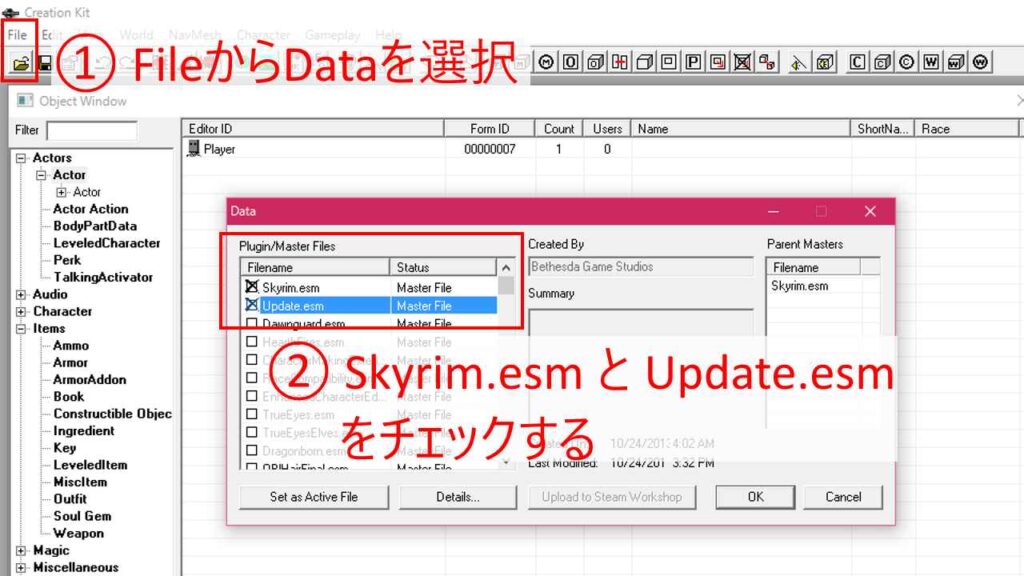
Lydiaの選択
Object WindowのActorをクリックした後、Filterに”Housecarl”と入力します。右側のリストに5人分表示されたと思います。
このうち、”Name”が”Lydia”の行を選択して2回左クリックすると、ActorのWindowが出てきます。
ActorからLydiaを選択
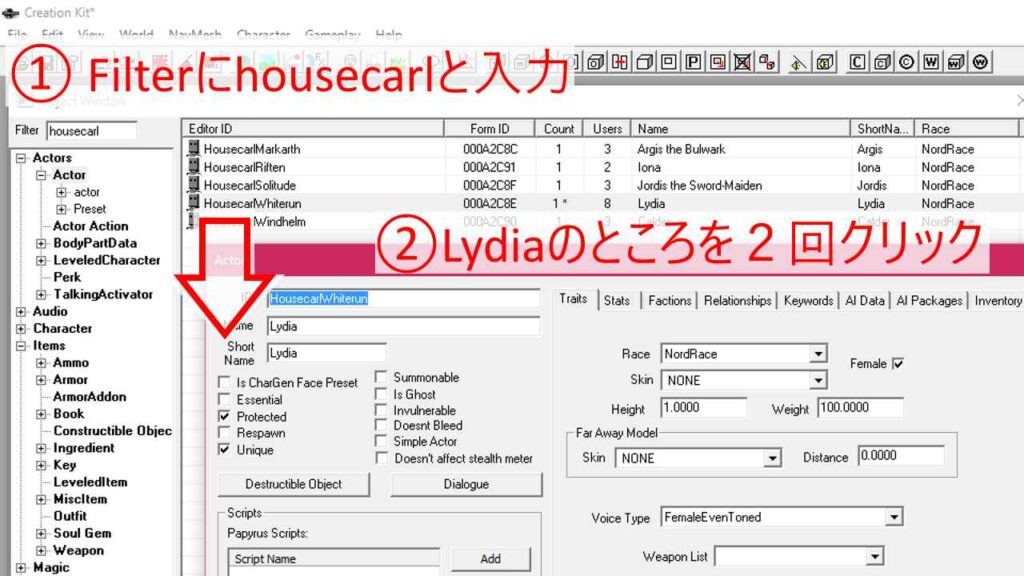
Actor / Trait の設定
新しいキャラのIDを作成します。Actor Windowの左上から、必要な情報に書き換えましょう。IDさえ変更すれば、新しいキャラが作られます。
新しいキャラのデータ
- ID: aaaTestFollower
- Name: Testko
- Short Name: Testko
もちろん、今回説明でキャラクターを作ると言うことから、こんなIDとNameにしました。IDは、aaaで始めるのは良いと思います。今後の作業が楽になります。Filterを使って検索する時、aaaと入力するだけでIDが表示されると言うのは楽です。
更にいくつかのデータを書き直していきます。
ウィンドウの左側
- Essencial にチェックする
- Protectedでは死ぬ場合があり、Essencialにすることで死ななくなります。
- Uniqueに関しては、下に少し説明があります。次に、右側から、Traitのタブを選択します。
ウィンドウの右側
- Weight を、メモしておいたBody Weightの値にする。今回は100のままですが、確認して設定しましょう。
- この数値が異なる場合、フォロワーをゲーム内に登場させた際、首に隙間が生じます。
- “Optosite Gender Animation” のチェックを外す。
- ここにチェックが入っているため、LydiaはFemale(女)ですが、アニメーションがMale(男)になっています。
Actor: Traitsの変更点
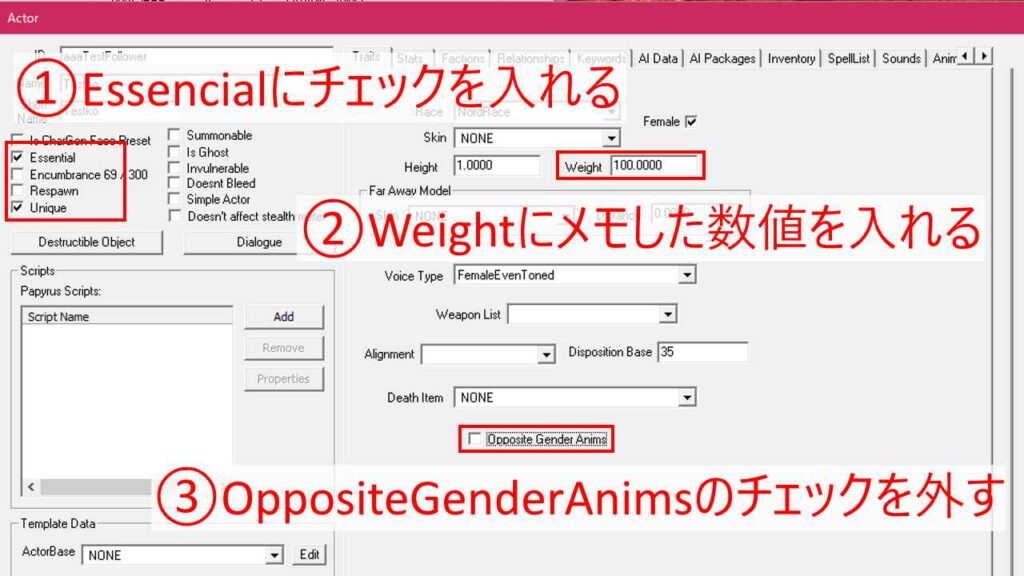
新しいNPCとして登録
取りあえず、ここで一回左したの「OK」を押します。すると、Create a New Form ? と聞かれるので、はい / Yes をクリックします。
次に、今作ったキャラクターがリストから見えなくなったので、Housecarlを入力した時と同じように、Object Windowの左上のActorを選択した後、Filterに、今度は”aaa”と入力します。さっき作ったキャラクターのIDの最初の文字列ですね。
右側に”aaaTestFollower”が見えるので、先ほどと同じように2回クリックすると、Actorのウィンドウが表示されます。
Factions の設定
Faction(派閥)は、そのキャラクターがゲーム内で社会的にどの様な立場に所属しているかを表すものです。設定によっては、プレイヤーの友好な関係にもなり、また別の設定では、プレイヤーと険悪な関係にもなります。今回は、プレイヤーのフォロワーにしたいので、その様な設定をします。
プレイヤーのフォロワーになる設定
- CurrentFollowerFaction : -1
- PotentialFollowerFaction : 0
上の2つを設定しておけば、プレイヤーのフォロワーになります。また、プレイヤーと結婚できるかの設定も可能です。結婚できるようにするには、Faction以外の設定も必要になります。
Lydiaはもともと結婚できる設定なのですが、Creation Kit.comに書かれている指定と異なります。下の設定では、少し変更してあります。それ以外の設定は、全部消してしまいます。
結婚できるようになる設定。
- PotentialMarriageFaction : 0
“Assigned Crime Faction” は”None”にします。はっきりしたことは分りませんでしたが、下の方に少し説明を書いておきました(「犯罪(Crime)に関して」)。
犯罪に関する設定
- Assigned Crime Faction : None
以上のように設定すると、こうなります。
Factionの設定

Relationships の設定
空欄を右クリックして、Newを選択すると、新しくウィンドウが現れます。成功すると、ID欄に新規NPCのIDが表示されます。たまに出ないことがあって、とても苦労します。作っては消しを繰り返すと、ようやく正しいウィンドウが出ることが、たまにあります。
Relationshipはキャラクター同士の関係を設定する項目です。RelationshipだけでIDがある設定になってますので、他から流用することが出来ません。
Relationshipの設定
- ID: aaaTestRelationship
- Parents: aaaTestFollower (変更しない
- Child: Player (リストの真ん中辺りにあります
- Relationship Level: Lover
Relationship Levelに関しては下に少し説明を書きました。この記事ではフォロワーに設定する場合、Loverに設定することにします。調べたところ、結婚するために必要なRelationship LevelはFriend(1)以上であれば良いようです。今回、Loverにしましたので、問題なく結婚が可能になります。以上のように設定すると、こうなります。
FactionとRelationshipでの設定は、NPCとの会話する時の選択肢に関係があります。
Relationshipの設定
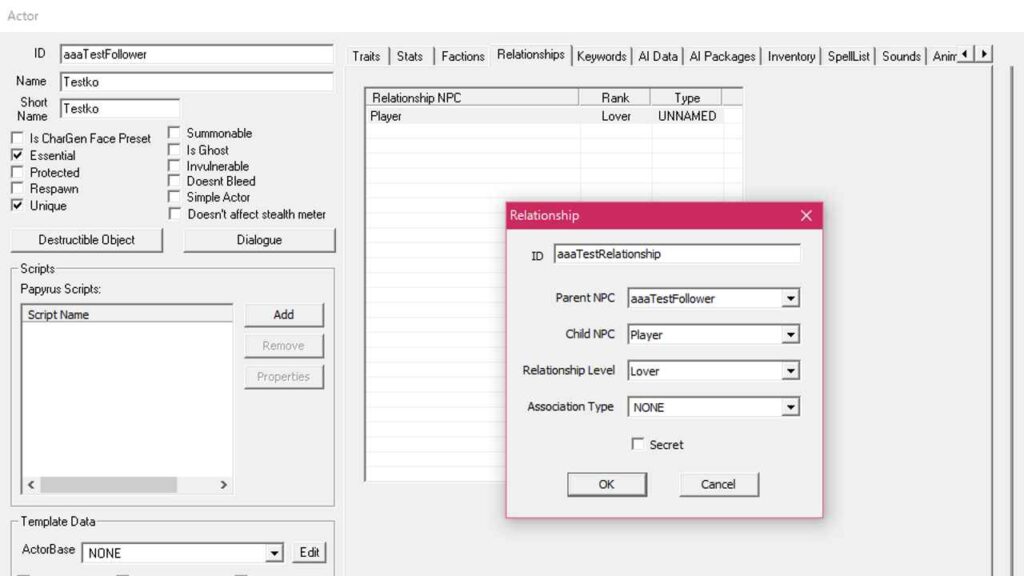
Keyword / AI Data の設定
Keywordはフォロワーを設定するのに必要ありません。AI Dataは、戦闘に関する設定ですが、Lydiaと同じものを使用します。
AI package の設定
‘HousecarlWhiterunGreetPlayer’ と、’HousecarlWhiterunSandboxDragonsreach’ は削除し、’DefaultSandboxEditorLocation512′ は残します。
残す方のSandboxは、フォロワーが日常的な行動を取るためのAI Packageになります。
このAI Packageは、プレイヤーのフォロワーではない時の行動を決めるものです。プレイヤーのフォロワーになると、フォロワーのAI Packageで行動するようになります。
Inventoryの設定
Inventory Tabは、キャラクターが初期状態で所持しているアイテムと服装 / Outfitを設定するタブです。
Inventory Tab
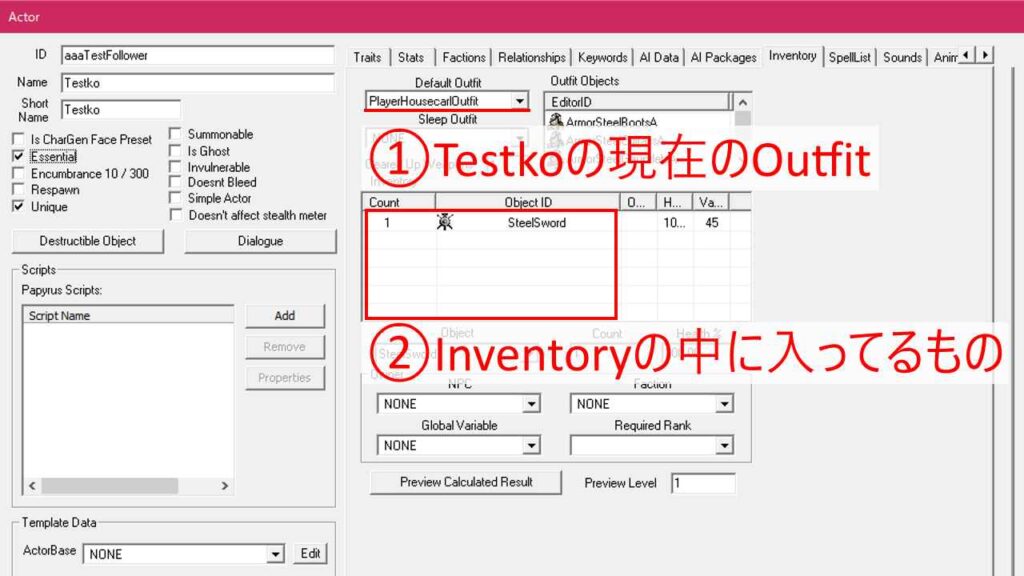
Outfitは服装のことで、もしそのキャラクターが装備を何も持っていない場合、その服装の見た目になります。
OutfitをNoneにすると、装備がなければ裸状態になりますが、こちらが装備して欲しいアイテムを渡した時に、ちゃんと着替えてくれるようになります。こっちの方が利点が多いと思います。
現在Testkoは裸になってしまったので、Inventoryに装備を入れます。左のリストから、Armorを選択し、左上にあるFilterにSteelと入力し、Steelの装備の一覧を出します。
”ArmorSteelGauntletsA”、”ArmorSteelCuirassA”、”ArmorSteelBootsA”、”ArmorSteelShield” を、一つずつActorのInventoryにドラッグアンドドロップします。
アイテムをInventoryに入れる

これでTestkoは、Steel装備一式を所持していることになり、また、装備することになります。Actorの下にあるFullにチェックをいれると、確かに装備してることを確認できます。
新しく装備した状態

Character Gen Data
ここでは、体の色を変更します。skintone.ddsを選択し、右側のTintingから、RGBに上でメモした数値を入力します。今回、RとGとBのすべての数字が221なので、分かりにくいですね。最初にメモした、R.G.B. 221.221.221は、を、順に入力してください。
肌の色の設定
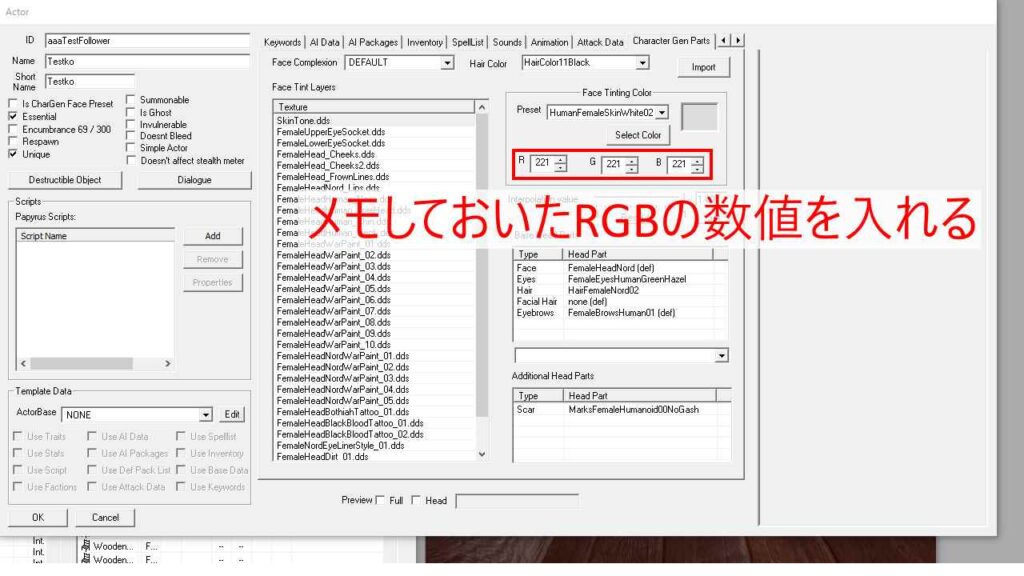
Cellへのフォロワーの配置
Cell Windowを、Interior Cell にし、さらに、Riverwood(リバーウッド)のSleeping Giant Inn(宿屋「スリーピング・ジャイアント」) を選択します。
宿屋「スリーピング・ジャイアント」のCellを表示
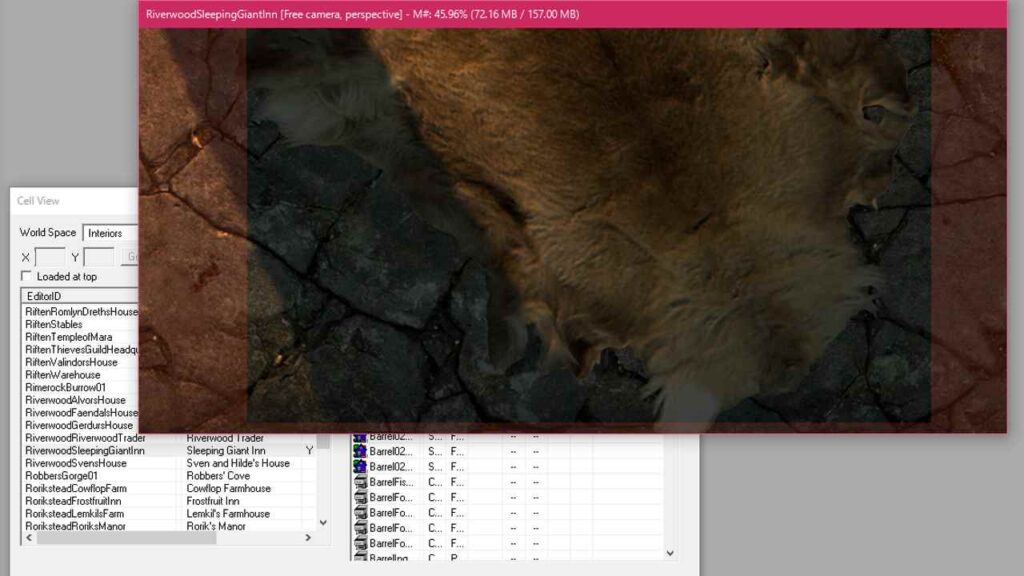
画像がRender Windowに画像が表示されます。この中には、宿屋に配置されているObjectが全て表示されています。今回は、既存のObjectはなるべく触らず、フォロワーだけ配置することにするので、Object Windowのリストから、”aaaTestFollower”をクリックし、Render Windowへドラッグ&ドロップします。(SSの都合上、TestkoのOutfitを設定して、服を着せました。)
新キャラをCellに配置
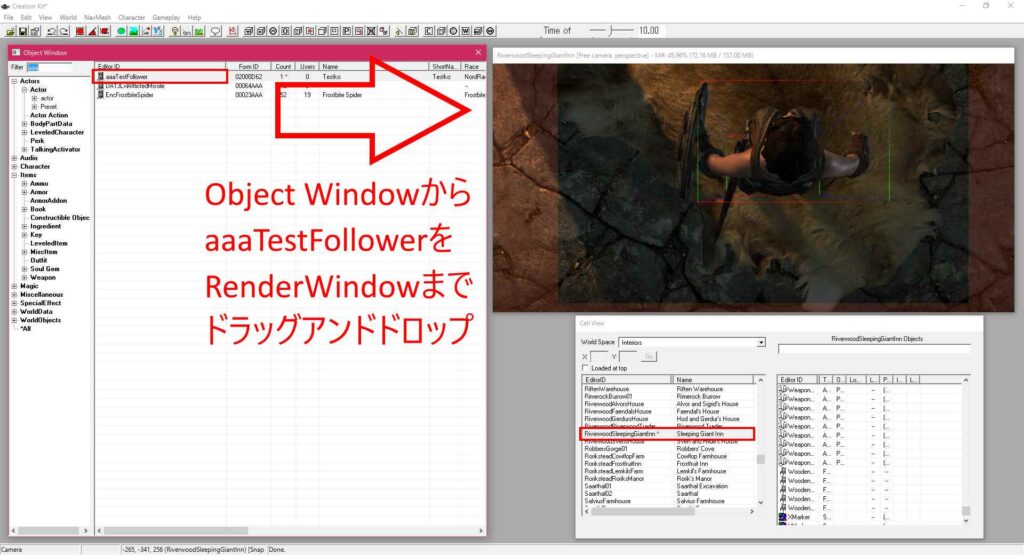
配置しただけだとTestkoは、たぶん空中に浮いていると思うので、キーボードの”F”を押します。これは、Objectが床まで落ちるようにする操作です。これで、フォロワーは宿屋の安全な場所に配置されました。
以上で、Testkoの設定は終了しました。左上にあるFileからSaveします。ファイルの名前は、「TestFollower」としておきます。ファイルの種類はespになります。
CKからNIFファイルとddsファイルの出力
再度データをロードしますが、もしかしたら人によっては必要ないかも知れません。取りあえず、再度ロードします。ファイルは今作った、「TestFollower」です。一番下にあります。
ロードが終わったら、Actorを選んで、Filterに”aaa”と入力します。右のリストにaaaTestFollowerが見えます。これを左クリック1回押して選択し、”Ctrl + F4″ を押します。これにより、Creation Kitから、Testkoの顔のデータがNifファイル(顔のMeshのデータ)として、化粧のTextureデータがddsファイルとtgaファイルとして出力されます。
Ctrl + F4で出力したデータをいれるフォルダ
- Data\meshes\actors\character\facegendata\facegeom\TestFollower.esp”
- “00000D62.NIF”
- “\Data\textures\actors\character\facegendata\facetint\TestFollower.esp”
- “00000D62.dds”
フォルダーの名前が、”TestFollower.esp”です。ファイルの名前ではないです。スカイリムでは、ModのESPの名前のフォルダを作り、その中にキャラクターのデータを入れる必要があります。
それぞれのデータは、両方ともTestokoの元のデータである、Lydiaの顔の情報になっています。次回の記事その2では、ゲーム内でECEの機能を利用して、変更先の自分のキャラクターの情報を持ったNifファイル(顔のMeshのデータ)と、ddsファイル(化粧のTextureのデータ)を出力し、いくつかのデータを書き換えることで、Creation Kitから出力したNifとddsに見せかけることにします。
また、残念ながら、今回設定した以外の項目に触れませんでしたが、記事が長くなりすぎるので設定しなかっただけで、ちゃんと設定しなおせば、キャラクターの特徴を上手く表せると思います。
その1は終了です。その2に続きます。
解説とリンク
ECEの機能を使ってフォロワーを作成法についての記事
ECEの製作者さんのサイトです。フォロワーを追加する際の基本的な作業は、ここに書かれています。
skyrimshot
Update.esm: 公式パッチ
Update.esmの記述があるので、リンクを載せました。
The Elder Scrolls Wiki
Creation Kit: Actorの説明
Actorは、キャラクターの基本的な情報を設定するものです。これについての解説がいくつかありますので、リンクを載せておきます。
Creation Kit Wiki
UESP
Creation KitでActorを編集する時、ID、Name等のある場所に就いての説明です。
EssentialとProtectionは、以下の通りの相違点があります。Essentialにしておけば絶対に死なないので、こちらを選択してみました。
EssentialとProtectionの違い
- Essencial: どの様な状況でも死にません。どれだけ大きなダメージを受けても、しばらくすると元に戻ります。
- Protected: 基本的にEssencialと同じで死にませんが、Health / HP が10%以下の状態になると、”bleedout”の状態になり、膝をつきます。この状態は基本的にEssencialと同じくほとんどの攻撃に対して無敵ですが、プレイヤーからの攻撃は効果があり、プレイヤーから殺される可能性があります。
今回ProtectedからEssencialに変更したことで、フォロワーがプレイヤーに殺されることがなくなりました。
Uniqueは、ストーリーの都合上世界に1人しか存在できないようにする必要があればチェックを入れます。
Essencialで死ななくしましたから、Uniqueにしておく方が安全かも知れません。死ぬ場合は、Uniqueの効果で死体が消えないと言うこともあるそうです。また、CKの機能なのかわかりませんが、EssencialとUniqueの設定が元に戻りやすいので、その都度確認してください。
Faction と Relationships
Cration Kit Wiki: Creating a Marriagable NPC
UESP
Cration Kit Wiki: Relationship
フォロワーになる条件は、Relationship LevelはFriend以上である必要があります。今回Lydiaをもとにしており、Lydiaは元々PlayerへのRelationship LevelがAllyです。また、AI Dataでは、Lydiaの戦闘への参加基準に、”Helps Friends and Allies”がありますので、実際にはFriendに設定しても問題ないと思われます。今回は、簡単のためAlly以上であれば良いということにしました。
NPCを結婚できるようにするための条件は3つあります。Factionの設定(PotentialMarriageFaction)、Relationship(Relationship Level)の設定、結婚できるVoice(声)として設定してある。この3つの条件を全て満たしている場合、NPCは結婚できるNPCになります。結婚できる声の一覧は下のリンク先にあります。
The Nexus Forum
結婚できる声を追加するModがあります。残念なことに、2016/8/31でブログを公開が終了するとのことですので、欲しい方は早めに入手した方が良いですよ。
おばちゃんのスカイリム
犯罪(Crime)に関して
Cration Kit Wiki: Creating a Custom Crime Faction
“Assigned Crime Faction”に就いて説明している文章が見つからなかったので、上のリンクに書いてあることだけ説明します。新たに”Crime Faction”(犯罪に関する派閥)を作る場合、Factionのリストに”New Crime Faction”を登録するだけではダメで、さらに、”Assigned Crime Faction”から、”New Crime Faction”を追加する必要があるそうです。
もし新規にFactionを作る場合は、必要な作業になります。また、ここの部分の設定は消えやすいので注意するようにとも書いてあります。今回フォロワーの設定に使用しないので、”None”にしておきました。
Keywordに就いて
Cration Kit Wiki: Keyword
Keyword は、単にフォロワーを追加するだけであれば必要ありません。特定の条件を追加する場合、その条件が参照するパラメーターとしてKeywordを追加します。
AI Data
Cration Kit Wiki: AI Data Tab
ここでは、NPCの戦闘に関する態度を決定します。敵を見つけた時に戦闘をするかどうか、実際近くで戦闘が始まった場合戦闘に参加するか逃げるかどうか、NPCが戦闘をしている場合、どの程度親しい関係であれば手助けをしようと思うかどうか。また、プレイヤーのフォロワーであった場合、プレイヤーのどの程度の犯罪であれば関与するかどうかを決定します。
AI Package
もっと詳しいサイトがありますので、そちらを参考にして欲しく、まず、おばちゃんのスカイリムを紹介しますが、残念なことに、上に書いた通り、2016/8/31で公開終了になると言うことですので、それまで大切に参考にさせてもらいましょう。
おばちゃんのスカイリム
また、こちらのサイトも詳しく書かれていますので、参考になります。
方向音痴のSkyrim
他に解説になりそうなものは、下の通りです。
Skyrim Mod 制作 Wiki
Cration Kit Wiki: AI Packages Tab
このブログの記事で必要な程度の話として、今回削除した2つのPackageは、下のような意味だろうと思われます。その為削除しても問題ないです。
- ‘HousecarlWhiterunGreetPlayer’ [00100770]
‘WhiterunDragonsreach’にいる時、プレイヤーが特定の場所に来ると、挨拶(Procedureとして見ると”ForceGreet”に属する)が始まる。 - ‘HousecarlWhiterunSandboxDragonsreach’ [000E0EC6]
プレイヤーがWhiterunに家を所有していない場合、’WhiterunDragonsreach’にいる時、飲み食いなどの行動をとる。
また、削除せず残した、’DefaultSandboxEditorLocation512′ は、プレイヤーが距離512unit以内にいる時、飲み食い等の行動をとると言うものですから、削除しませんでした。
Inventory
Cration Kit Wiki
LydiaのOutfitは、”PlayerHousecarlOutfit”です。このOutfitは、”ArmorSteelGauntletsA”、”ArmorSteelCuirassA”、”ArmorSteelBootsA”、”ArmorSteelShield”です。また、Inventoryに入ってるものは、”SteelSword”が1個(Countの列の数字)となっています。
上の操作はフォロワーの服装を変更するため、Outfitを何もない状態にし、Outfitと同じ装備であるSteel装備一式をLydiaのInventoryに入れることで、同様の服装にしようとしています。こうすることで、フォロワーの装備を変更したい時に、アイテムのやり取りだけで行える利点があります。また、ゲーム開始直後のフォロワーは装備を身に着けておらず、裸の状態になっていると思います。
Outfit自体を編集する場合は、Object WindowにあるOutfitから、新しいOutfitを作成し新しいOutfitとして登録すると出来ます。
Outfitの編集時に起こったこと

Cell
Cration Kit Wiki
Cellというのは、Skyrimでの空間の区画のことです。全ての建物、全ての自然の地形、キャラクター、モンスター、草花、ベッド、机等、全てのものがCellの中にあります。Cellは大きく分けてInterior CellとExterior Cellになります。Interior Cell は、外の世界からドア等を使って中に入れる場所です。家の中であり、ダンジョンの中であったりします。外界から完全に孤立することが可能です。また、Exterior Cellは、Skyrimの世界と表現されるものです。Skyrimの世界は、碁盤の目状のExterior Cellに区分されています。1つのExterior Cellは、4096 x 4096 (単位はUnit)の広さで、これは、大体58.5 x 58.5m になるそうです。
今回、Creation Kitでは、Interior Cellのうち、Riverwood(リバーウッド)にあるSleeping Giant Inn(宿屋「スリーピング・ジャイアント」) を選びました。出発点のHelgen(ヘルゲン)から近く、どんなキャラでも直ぐに確認できると言うのは便利です。その一方で、ほかのModでも、ここを設置場所にしていることが多く、フォロワー追加Modを多く追加している人からすると、邪魔かもしれません。
最初からゲーム内に配置せず、コンソールを使って呼び出すことも出来ます。その時は、次のコマンドを使います。
ゲーム内でキャラを呼び出す方法
- help testko
- → testkoのIDが表示される
- player.placeatme testkoのID
とすると、自分の近くにフォロワーが表示されます。
Render Window
Render Windowでのショートカットキーは、次のページにまとめられています。
Cration Kit Wiki
“F”を押した場合、正確には床に落ちるのではなく、一番近くにあるCollision(衝突)設定のあるObjectまで落ちる、と言うことになります。
続く
追記)
2016.1.27
Relationshipの内容で、結婚する及びフォロワーになる条件は、Relationship Level が1(Friend)以上であれば良いようです。そのように変更しました。
最新記事
人気記事